OPZ «Податкова звітність» в практике субъектов малого предпринимательства
В газете «Налоги и бухгалтерский учет», 2010, № 91 на с. 32 — 39 уже рассматривались некоторые наиболее интересные вопросы-ответы из практики использования программы OPZ «Податкова звітність». Сегодня предлагаем вашему вниманию ответы на не менее актуальные вопросы, касающиеся использования указанной программы именно субъектами малого предпринимательства.
Ответы подготовила Александра ВИНЦЕВИЧ, главный государственный налоговый инспектор ГНИ в Деснянском районе г. Киева
Как ограничить перечень документов такими, которые составляются чаще всего
Я бухгалтер частного предприятия — плательщика единого налога по ставке 6 %. Поскольку наше предприятие является плательщиком НДС, то я вынужден был скачать и установить на компьютер программу налоговых органов «Податкова звітність». Из этой программы я пользуюсь только несколькими бланками, но каждый раз при создании нового отчета вынужден выискивать необходимый мне бланк в большом перечне. Есть ли другой путь для поиска необходимых мне документов?
Действительно, тот способ, которым вы открываете необходимые документы, больше подходит для плательщика налогов, которому нужно значительное количество бланков из общего перечня. Однако этот перечень можно сократить, самостоятельно избрав те документы, которые в дальнейшем будут раскрываться в окне
«Параметри документа» при создании нового документа.Что для этого нужно сделать? Открыв программу
«Податкова звітність», в главном меню программы вверху слева выберите меню «Довідники», а в нем — команду «Довідник документів». Откроется окно с идентичным названием. В нем под заглавием «Документи податкової звітності» отдельными строками приведены группы налогов и платежей.Слева от каждой группы налогов или платежей размещена иконка с изображением закрытой книжки. Если нажать на нее, то развернется соответствующая группа документов. Слева от шифра, присвоенного каждой декларации, расчету, отчету или справке и т. п., есть маленький флажок.
Важно!
Для того, чтобы выбрать необходимые документы для своей дальнейшей работы, следует обозначить эти документы соответствующими флажками.
Прежде всего предприятию — плательщику единого налога нужен
«Розрахунок сплати єдиного податку суб’єктом малого підприємництва — юридичною особою». Поскольку отчетность по единому налогу не выделена в отдельную группу, он расположен достаточно необычно, — в группе 01 «Прибуток». Следовательно, вам необходимо сначала кликнуть на иконке с изображением книжки рядом с группой 01 «Прибуток». Нужный вам документ находите под номером J01035. Выделяете этот документ путем нажатия флажка слева от этого номера. Лишь после того, как в нем появилась пометка, можно быть уверенным, что документ выбран (рис. 1).
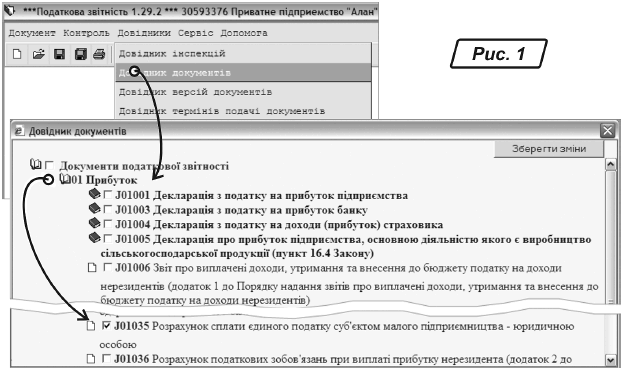
Что касается отчетности по налогу на добавленную стоимость, то она находится в группе с индексом 02
«ПДВ та Акцизний збір». Следовательно, если сделать клик мышью на иконке с книжкой слева от индекса, то, соответственно, под названием группы раскрывается весь перечень документов, связанных с НДС и акцизным сбором.Отдельно выделена группа 12
«Податкова накладна», где имеется бланк не только собственно налоговой накладной, но и бланки реестров полученных и выданных налоговых накладных (причем как действующие, так и старые недействующие формы) — они, естественно, тоже нужны плательщику НДС.Также в группе 05
«Інші платежі» вы можете выделить документ и под номером J05001 «Податковий розрахунок сум доходу, нарахованого (сплаченого) на користь платників податку, і утриманого з них податку (Форма № 1 ДФ)», ведь этот документ связан с начислением и уплатой налога с доходов физических лиц.После выбора всех необходимых отчетных форм последним действием в этом окне будет клик мышью на кнопке
«Зберегти зміни». Она расположена в верхнем правом углу окна справочника документов. Окно закрывается.Осталось проверить, все ли правильно вы сделали. Для этого в главном меню программы слева вверху выберите меню
«Документ», а в нем — команду «Новий…». В окне «Параметри документу», справа от слов «Звітний документ» мышью нажимаете на экранную кнопку с изображением маленького черного треугольника. В этот момент появляется перечень документов, но уже значительно меньше, чем был вначале.Совет
Отчетную форму, которая в перечне документов обозначена как «недействующая», можно удалить, чтобы не мешала. Например, очень часто, когда плательщик налогов выбирает налоговую декларацию по НДС, то автоматически флажок устанавливается напротив всех приложений к этому документу. Если быть невнимательным в этот момент, то в выбранный перечень попадет и отмененный документ (например, с номером J02150).
Для того, чтобы удалить его из перечня выбранных документов, следует повторить в отношении него описанные выше действия, т. е. открыть
«Довідник документів», развернуть группу «ПДВ та Акцизний збір» и отключить флажок, расположенный слева от указанного документа. И последнее действие, о котором не следует забывать, — это подтверждение сделанного исправления путем нажатия кнопки «Зберегти зміни».Если же в дальнейшей работе возникнет необходимость добавить какие-либо документы к перечню выбранных, то нужно также выполнить подобные операции, но при этом флажки необходимо будет установить напротив нужных документов и не забыть сохранить указанные изменения.
Отчет физического лица — плательщика единого налога
Я частный предприниматель. Установил программу «Податкова звітність» и попробовал разыскать «Звіт суб’єкта малого підприємництва — фізичної особи — платника єдиного податку». Но в перечне бланков, предлагаемом при создании нового документа, имеется только «Розрахунок сплати єдиного податку суб’єктом малого підприємництва — юридичною особою», а вот бланк для частного предпринимателя найти не могу. Подскажите, как это сделать?
Дело в том, что после установления программы «Податкова звітність» она настроена на условное юридическое лицо. Поэтому все бланки, которые можно увидеть в этот момент, касаются только юридических лиц (за некоторым исключением, например, бланков налоговой накладной, реестра полученных и выданных налоговых накладных).
Чтобы в программе стали доступными бланки, касающиеся отчетности частного предпринимателя, следует настроить программу, так сказать, на физическое лицо — предпринимателя (ФЛП).
Для этого в главном меню программы сверху налево открываете меню
«Сервіс», в котором выбираете команду «Персональні параметри». Посреди экрана появляется большое окно «Персональні настройки». Первая строка, которую необходимо заполнить, это «Тип платника». Изначально в нем установлен тип «Юридична особа». Нажимаете курсором на кнопку с маленьким черным треугольником, расположенную справа от этих слов, и из открывающегося перечня выбираете тип «Фізична особа» (рис. 2).
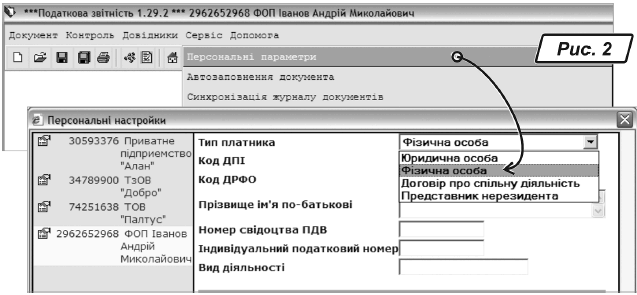
После этого следует заполнить остальные параметры плательщика налогов — физического лица. В дальнейшем при создании какой-либо отчетности вы сможете пользоваться функцией автоматического заполнения заглавия документа. То есть в отчетности будут автоматически отражены Ф.И.О., адрес и код ГРФЛ плательщика налогов, а также налоговая инспекция, в которую подается отчетность.
Также советуем присмотреться к информации, расположенной внизу этого окна. Здесь содержится информация о путях сохранения, печати и отправки файлов отчетов. Еще ниже размещены флажки
«Автозаповнення документа» и «Підготовка до відправки», которые позволят в дальнейшем осуществлять автоматическое заполнение документа и подготовку для отправки в ГНИ.Убедившись, что персональные данные введены правильно, следует нажать кнопку
«Обрати» внизу окна. В этот момент указанное окно исчезает, но введенная в него информация уже зафиксирована в программе и ею в любой момент можно воспользоваться.Теперь можете создавать Отчет субъекта малого предпринимательства — физического лица — плательщика единого налога. В главном меню программы слева вверху выбираете меню
«Документ», а в нем — «Новий…». Теперь в окне «Параметри документа» можно увидеть весь перечень документов, касающихся отчетности частного предпринимателя. В этом перечне пятым расположен отчет с кодом F01033 «Звіт суб’єкта малого підприємництва — фізичної особи — платника єдиного податку» (когда он уже открыт, то в окне документа слева внизу он имеет номер F0103302).
Совет
Если вы подаете в налоговую инспекцию только один Отчет субъекта малого предпринимательства — физического лица — плательщика единого налога, можно ограничить перечень отчетных формы только им одним. Это делается способом, описанным в ответе на предыдущий вопрос. Если кратко, то следует открыть «Довідник документів» и оставить включенным только флажок напротив отчета с кодом F01033 (он находится в группе 01 «Податок на прибуток»), а затем сохранить изменения. После этого при создании нового документа вам будет предлагаться к заполнению только один избранный вами бланк. Но при необходимости вы всегда сможете расширить этот перечень тем же способом.
Несколько плательщиков налогов — в одной программе
Я работаю бухгалтером у нескольких частных предпринимателей и на двух небольших фирмах. Просьба объяснить, смогу ли я в одной программе «Податкова звітність» заполнять декларации фирм и отчеты частных предпринимателей? Если это возможно, то прошу объяснить, как это можно сделать?
Да, программа «Податкова звітність» это позволяет. Прежде всего необходимо создать несколько записей в окне
«Персональні параметри», каждый из которых будет соответствовать информации о каждом отдельном плательщике налогов. Что для этого следует сделать?Установив программу на компьютер, откройте
«Сервіс → Персональні параметри». Откроется окно «Персональні настройки», в котором вы увидите несколько параметров тестового предприятия.
Важно!
Если в окне «Персональні параметри» имеется только одно тестовое предприятие, ни в коем случае нельзя нажимать на кнопку «Видалити» внизу окна. Ведь при этом кроме параметров этого тестового предприятия исчезнут также данные о путях сохранения, печати и отправки файлов в виде «C:\opz\xml\»,«C:\opz\output\», «C:\opz\send\». И даже если после этого вы наберете параметры своего предприятия и собственноручно заполните эти данные, при закрытии окна программа будет выдавать ошибку. И исправить это обычному пользователю можно будет только путем переустановки программы. Об этом ни в коем случае не следует забывать. Следовательно, вводить реквизиты первого своего предприятия нужно путем замены реквизитов тестового предприятия (пользуясь при этом клавишами «Delete» и «Back Space»).
Когда все реквизиты первого предприятия заполнены, нажимаете экранную кнопку
«Зберегти зміни» внизу окна. В этот момент вы увидите, что вместо тестового предприятия в левом поле голубого цвета появился код ЕГРПОУ и реальное название. Они выделены желтым цветом, это значит, что с этой информацией возможно производить какие-то действия.Теперь следует нажать экранную кнопку
«Додати». Вы увидите, что сверху над названием первого предприятия появилась желтая полоса, а поля для заполнения реквизитов нового плательщика налога пусты, есть только информация о том, что этот новый плательщик — юридическое лицо и пути сохранения, печати и отправки документов. Здесь также нужно ввести реквизиты предприятия, и опять нажать кнопку «Зберегти зміни». А чтобы после этого ввести нового плательщика — опять нажать «Додати».
Совет
Рекомендуем для каждого плательщика налогов создать свои отдельные папки для сохранения, печати и отправки документов, например, «C:\opz\34563456\xml\», «C:\opz\34563456\output\», «C:\opz\34563456\send\».
Перед тем как вводить реквизиты физического лица — предпринимателя, нужно изменить в первой строке
«Тип платника» на тип «фізична особа». Вы увидите, что перечень тех реквизитов, которые нужно набрать, сразу несколько изменится. Это реквизиты, присущие именно физическому лицу — предпринимателю. После того как его реквизиты введены, следует опять подтвердить их нажатием кнопки «Зберегти зміни». И так далее — нажать кнопку «Додати», ввести реквизиты и подтвердить введение кнопкой «Зберегти зміни», — столько раз, сколько еще плательщиков налогов в программе вам нужно создать (рис. 3).
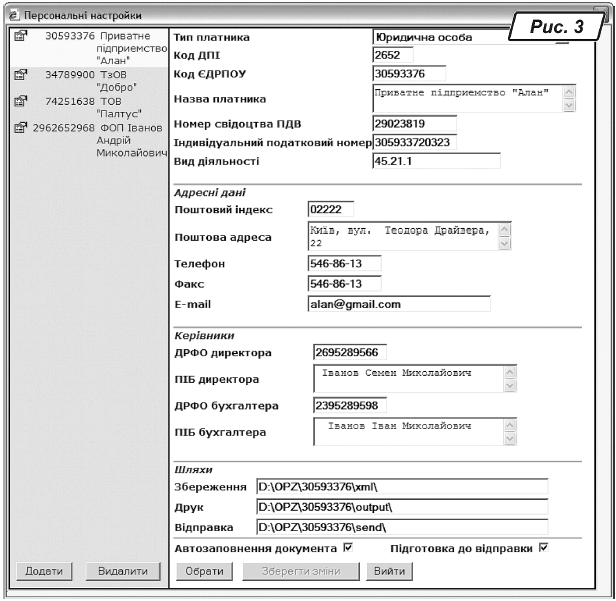
Когда параметры всех плательщиков налогов уже набраны, окно «
Персональні настройки» закрывается путем нажатия кнопки «Вийти». Но перед этим следует внимательно присмотреться к тому, какой именно плательщик налогов в перечне слева выделен желтым цветом — именно для него будет создаваться отчетность после выхода из окна с перечнем плательщиков.Это очень важно, ведь, если выделен, например, частный предприниматель, то при создании нового отчета в окне
«Параметри документа» будет доступен полный перечень документов для физического лица. Если же при выходе из окна персональных параметров желтым цветом была выделена какая-либо фирма, то при создании нового отчета откроется полный перечень документов для юридического лица.Заметим также, что для каждого из плательщиков налогов можно создать свой собственный перечень документов, которые будут открываться, когда необходимо заполнять отчетность по одному из них. Для этого нужно в окне
«Персональні настройки» избрать того или другого нужного вам плательщика налогов, выделив его в перечне слева и нажав кнопку «Обрати». После этого для создания перечня нужных ему документов следует воспользоваться способом, описанным в подразделе «Как ограничить перечень документов такими, которые составляются чаще всего».Например, один из частных предпринимателей является плательщиком единого налога. Итак, выбираем его в окне
«Персональні настройки» (напомним, что оно открывается из главного меню командой «Сервіс —> Персональні параметри») и нажимаем кнопку «Обрати». Теперь в окне «Довідник документів» для этого частного предпринимателя можно избрать отчетность, связанную с уплатой единого налога. Если у него есть наемные лица, можно также выбрать и форму № 1-ДФ. Перед выходом из этого окна не следует забывать обязательно нажимать на слова «Зберегти зміни».Допустим, что другой частный предприниматель работает на обычной системе налогообложения. Для того чтобы выбрать отчетность для него, нам снова нужно попасть в окно
«Персональні настройки», и, выделив его, нажать кнопку «Обрати». А затем, в окне «Довідник документів» для этого частного предпринимателя можно выбрать отчетность, связанную с уплатой налога с доходов физических лиц. Напоминаем, что и Декларации о доходах физического лица, полученные с 1 января по 31 декабря или за другой период отчетного года (квартальная и годовая), и Отчет субъекта малого предпринимательства — физического лица — плательщика единого налога находятся в группе, под названием 01 «Прибуток».Аналогично можно избрать отчетность отдельно для каждой фирмы, но напоминаем, что каждый раз перед тем, как выбирать документы, следует заходить в окно
«Персональні настройки» («Сервіс → Персональні параметри») и избирать именно того плательщика налога, для которого нужно сформировать перечень отчетных форм.Итак, это были ответы на вопросы, касавшиеся использования программы OPZ в практике субъектов малого предпринимательства. В следующий раз вашему вниманию будут предложены ответы на вопросы о реестрах налоговых накладных, расшифровках налоговых обязательств и кредите и налоговой декларации по НДС.







